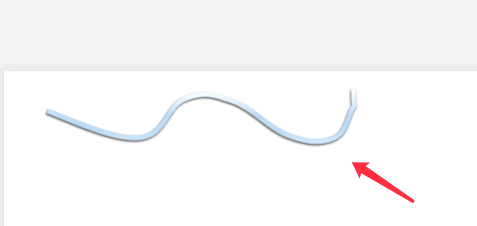1、点击插入,形状,插入曲线。
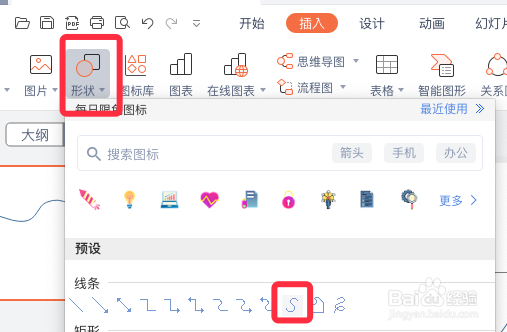
2、在空白处绘制一条曲线,如下图。

3、右键点击曲线形状,选择编辑顶点。

4、点击形状,选择右侧的渐变线填充。

5、点击设置渐变颜色,和线条的粗度。

6、再点击效果,阴影,设置阴影颜色。

7、渐变色曲线绘制完成,效果如下图所示。
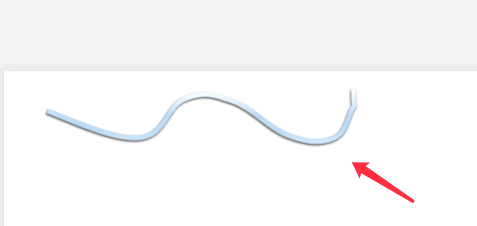
时间:2024-10-18 17:31:09
1、点击插入,形状,插入曲线。
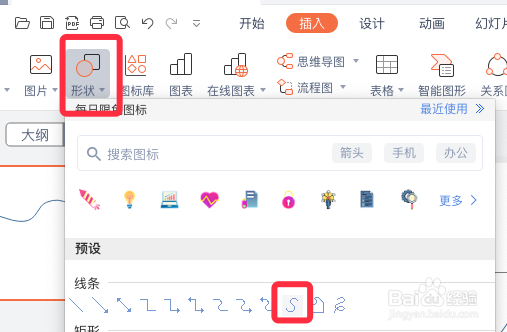
2、在空白处绘制一条曲线,如下图。

3、右键点击曲线形状,选择编辑顶点。

4、点击形状,选择右侧的渐变线填充。

5、点击设置渐变颜色,和线条的粗度。

6、再点击效果,阴影,设置阴影颜色。

7、渐变色曲线绘制完成,效果如下图所示。